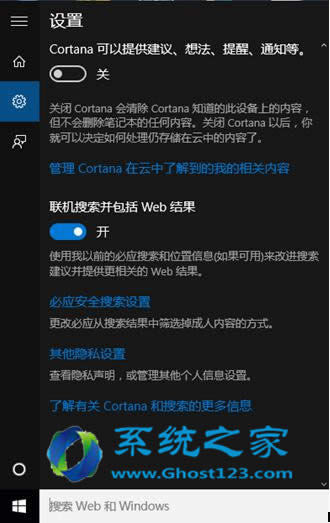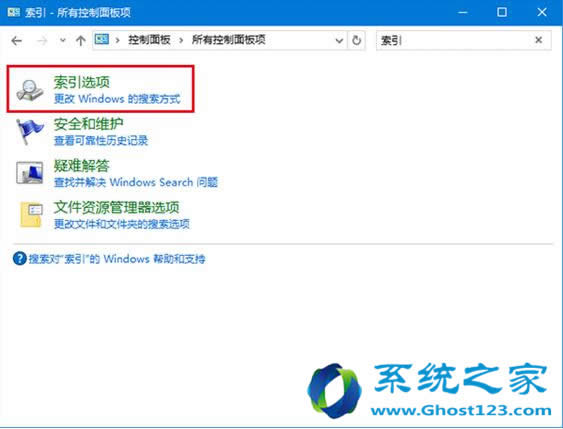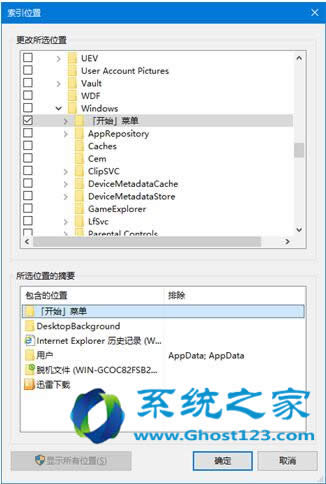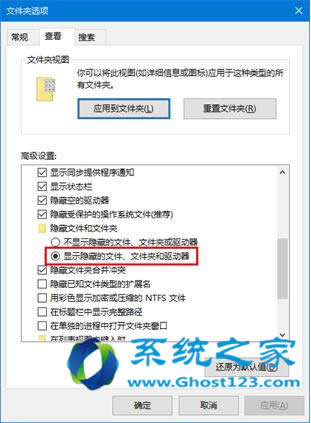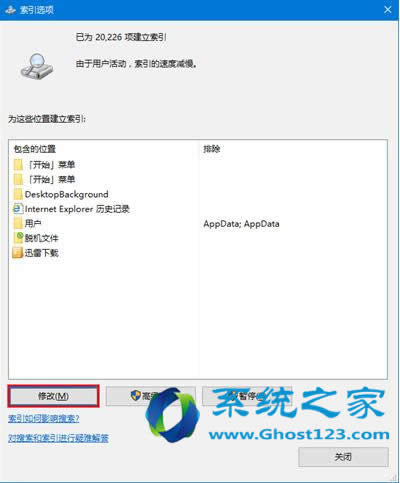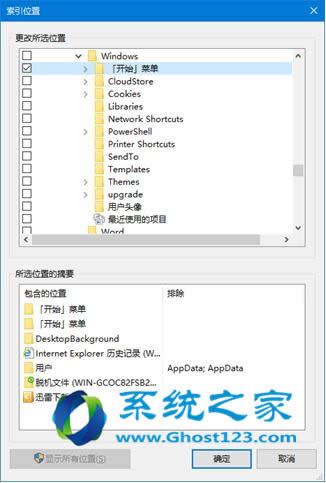Ghost Win10纯净版系统加快 Cortana小娜反应速度调整
Windows 10是美国微软公司研发的跨平台及设备应用的操作系统。是微软发布的最后一个独立Windows版本。Windows 10共有7个发行版本,分别面向不同用户和设备。2014年10月1日,微软在旧金山召开新品发布会,对外展示了新一代Windows操作系统,将它命名为“Windows 10”,新系统的名称跳过了这个数字“9”。截止至2018年3月7日,Windows 10正式版已更新至秋季创意者10.0.16299.309版本,预览版已更新至春季创意者10.0.17120版本
进入Ghost Win10纯净版时代,Cortana的出现让桌面用户眼前一亮,这位数字助手能够与用户沟通,帮助用户更方便地使用电脑,其中搜索功能是主要的组成部分。不过由于种种原因,Cortana的搜索有时候会遇到问题,例如Windows7 旗舰版升级到Ghost Win10纯净版后可能引发搜索不可用问题,系统天地在前文已经介绍过解决方法;另外还可能出现搜索结果显示缓慢的问题,该问题解决起来其实更简单一些,无需动用注册表和命令提示符等工具。
具体方法如下:
1、首先在文件夹选项中开启隐藏文件的显示功能,如下图 ——
小提示:在文件资源管理器中点击“查看”标签,然后点击右侧的“选项”按钮就可以进入“文件夹选项”,之后再点击其中的“查看”标签,在下面选择“显示隐藏的文件、文件夹和驱动器”,点击确定即可。
2、在控制面板右上方搜索栏中搜索“索引”
3、点击进入第一个“索引选项”,如下图 ——
4、点击下方的“修改”按钮,如下图 ——
5、添加索引(如果已经有了就可以跳过,方法是从窗口下面的“所选位置摘要”中点击一个位置,然后上面窗口就会有目录树可供选择,在想添加的位置前打钩即可):
C:\ProgramData\Microsoft\Windows\Start Menu
6、继续添加索引:
C:\Users\用户名\AppData\Roaming\Microsoft\Windows\Start Menu\
这样一来,开始菜单中的程序项目就都添加到索引了,如果你还想添加其他位置的索引,可以按照上述方法把位置加进去就可以了。另外第一步显示隐藏文件夹是为了能够看得到开始菜单文件夹,不然默认不显示就找不到这些位置。
Windows 10系统成为了智能手机、PC、平板、Xbox One、物联网和其他各种办公设备的心脏,使设备之间提供无缝的操作体验。